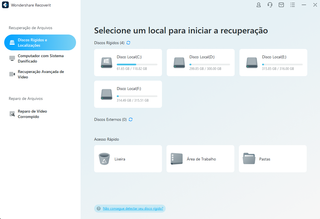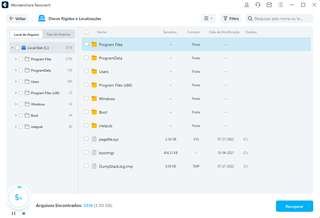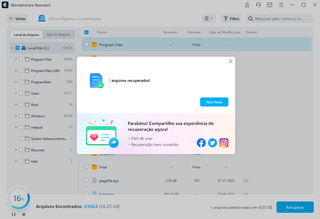Veja o passo a passo para recuperar arquivos com Recoverit
Existem programas especializados em recuperar arquivos danificados
Excluiu algum arquivo do seu computador? Perdeu um documento por estar corrompido? Então, conheça o Recoverit para recuperar arquivos apagados!
Apesar da facilidade de manter arquivos no computador, pendrive ou HD externo, sempre tem a possibilidade de dados serem corrompidos, por diferentes motivos. A boa notícia é que existem programas especializados em recuperar arquivos danificados.
Dentre esses programas, o Wondershare Recoverit é sem dúvidas um dos mais poderosos e completos. A empresa chinesa desenvolveu esse software tendo em mente as diversas formas que arquivos e dados podem ser corrompidos.
Assim, o Recoverit é uma ferramenta completa que pode te ajudar a evitar muito estresse na hora de recuperar arquivos.
Reunimos um passo a passo ideal para você que nunca utilizou uma ferramenta como essa. Confira!
Passo 1 - Baixe e instale o Recoverit
Antes de começar a recuperar arquivos danificados, é necessário ter o software da Wondershare Recoverit instalado em seu computador.
Para isso, acesse o site oficial da marca e realize o download em segundos. Depois, basta dar início ao processo de instalação e liberar as devidas permissões.
Vale lembrar que o programa é compatível com os sistemas Windows e iOS, e ainda dispõe de versão teste grátis para usuários das duas marcas.
Passo 2 - Adicione os arquivos danificados
Com o programa propriamente baixado e instalado, o próximo passo é começar a adicionar os arquivos que você deseja recuperar e reparar.
Ao abrir o programa, você pode notar que no canto esquerdo da tela existem diferentes opções de reparação. Sendo eles:
- Reparo de fotos e vídeos
- Reparo de arquivo
- Reparo de áudio
Selecione a opção indicada para o formato de reparação que será feita e adicione a quantidade de arquivos que preferir.
Passo 3 - Dê início a recuperação de dados
Com cada arquivo devidamente adicionado, basta dar início ao processo de recuperação e reparação de dados.
Por exemplo, se você precisa reparar um arquivo PDF, selecione a opção “reparo de arquivo”, adicione o documento corrompido e clique no botão azul "reparar" no canto inferior direito.
Entretanto, para o recuperar arquivos de áudio, faz-se necessário adicionar um áudio de amostra para continuar o processo de reparação.
O áudio de amostra nada mais é do que o formato de áudio sem danos que será utilizado como modelo para os demais áudios corrompidos.
Já que o Recoverit é um programa com soluções completas, você não precisa se preocupar em perder nenhuma informação do arquivo original nesse processo. A recuperação é feita preservando todos os seus dados!
Passo 4 - Visualize e salve seus arquivos
Ao clicar no botão “reparar”, o software automaticamente vai apresentar uma barra com “pré-visualização” escrita embaixo de cada arquivo.
Esse recurso possibilita que você visualize como os arquivos ficaram depois de serem reparados, ou se por algum erro de envio será preciso realizar o processo do início novamente.
Ao ter seus arquivos recuperados e reparados, você já pode salvá-los e/ou exportá-los. Por exemplo, se você estiver recuperando um vídeo corrompido, você já pode exportá-lo diretamente para o Youtube.
Fim! Esse foi o passo a passo completo para recuperar arquivos de forma fácil e rápida, com o Recoverit.
Saiba mais sobre o Recoverit
Por recuperar arquivos de mídia, áudio e documentos, o Recoverit oferece soluções rápidas e completas para todos os seus usuários.
Assim, se você acidentalmente excluiu um arquivo, é possível restaurá-lo facilmente com esta ferramenta. O processo é idêntico ao de reparação exibido no passo a passo acima.
Mas, e se você por um acaso também excluiu um arquivo da lixeira do seu dispositivo? Porque parece impossível de obter seu arquivo de volta até nessa situação, o Recoverit também recupera dados excluídos da lixeira.
O software também é compatível com vários formatos de fotos, vídeos, áudios e documentos. Confira:
- Fotos: PEG, JPG, CR3, CR2, NEF, NRW, RAF, DNG, ARW, GPR, TIF, TIFF e CRW.
- Vídeos: MOV, MP4, M4V, M2TS, MKV, MTS, 3GP, AVI, FLV, MXF e INSV.
- Áudio: 4A, WAV, AAC, FLAC e MP3.
- Documentos: PDF, Word, PowerPoint e Excel (XLS e XLSX).
Como você conferiu, ao utilizar uma ferramenta poderosa como a do Recoverit fica bem mais fácil recuperar arquivos corrompidos. Seja qual for o motivo da corrupção de dados, esse software será capaz de reparar e melhorar seus arquivos em poucos instantes.
Não deixe de conferir na prática o uso deste programa, teste você mesmo suas funcionalidades!